在远程办公和混合工作模式日益普及的今天,视频会议已成为我们日常工作和学习的核心环节。Microsoft Teams,作为微软打造的强大协作平台,更是以其集成化的功能,成为无数团队的首选。但对于许多用户来说,如何快速、顺利地通过Teams 电脑版 加入会议,可能是确保高效沟通的第一步。您是否曾为找不到会议入口而焦急?或者因操作不熟练而错过会议开场?
别担心!这篇全面而深入的指南将为您彻底解除关于Teams 电脑版 加入会议的所有疑惑。我们将带您探索各种加入会议的方式,从邀请链接到日历提醒,再到Teams内部操作,确保您能轻松、无缝地加入任何一场Teams会议。无论您是初次接触Teams的新手,还是希望优化会议体验的资深用户,本文都将为您提供清晰、实用的指引,让您的每一次会议都能高效、顺畅地进行!
为什么选择 Teams 电脑版 加入会议?它能带来哪些优势?
在深入了解如何通过Teams 电脑版 加入会议之前,我们先来看看,为何桌面版Teams在进行视频会议时,能提供比网页版或移动版更卓越的体验。
Teams 电脑版在会议中的核心优势:
- 更强的稳定性和流畅性:
- 优化资源利用:Teams 电脑版作为原生应用程序,能够更好地利用您电脑的硬件资源(CPU、内存、显卡),从而提供更稳定、更流畅的视频和音频体验,减少卡顿和延迟。
- 网络连接优化:桌面客户端通常对网络连接的优化更好,在网络环境不佳时,也能尽力保持通话质量。
- 更丰富的功能体验:
- 高级会议控制:Teams 电脑版 加入会议后,您可以更轻松地访问和使用所有会议控制选项,如屏幕共享、举手、分组讨论室管理、会议录制、自定义背景、实时字幕等,这些功能在桌面版上操作更直观、响应更迅速。
- 多窗口操作:您可以在会议进行的同时,轻松切换到其他应用程序,或在Teams内部打开其他聊天和文件,而不会中断会议窗口。
- 与本地应用深度集成:可以直接在会议中共享本地应用程序窗口、桌面,甚至PowerPoint演示文稿,实现无缝切换。
- 更佳的音视频设备兼容性:
- 广泛的硬件支持:Teams 电脑版与各种摄像头、麦克风、扬声器以及专业会议设备(如Teams认证的会议室系统)的兼容性更强,可以提供更优质的音视频输入输出。
- 精细的设备设置:在桌面版中,您可以对音频输入、输出和摄像头进行更精细的调试,确保会议质量。
- 便捷的文件共享与协作:
- 在会议中可以直接从本地文件系统拖拽文件进行共享,或者在Teams内部快速定位和共享已上传的文件。
- 共同编辑Office文档时,Teams 电脑版能提供更稳定的协作环境。
- 离线访问与通知管理:
- 即使网络暂时中断,Teams 电脑版也能保持部分离线功能,并在网络恢复后同步。
- 桌面通知系统更集成,您可以更好地管理会议提醒和消息通知,避免错过重要会议。
综上所述,选择通过Teams 电脑版 加入会议,无疑能为您带来更高效、更稳定、功能更强大的会议体验,从而显著提升您的远程协作效率。
Teams 电脑版 加入会议 的多种便捷方式:总有一种适合您!
无论是受邀参加会议,还是自己发起的会议,Teams 电脑版 加入会议都有多种直观便捷的途径。我们将为您详细介绍每种方式,确保您能根据实际情况,快速找到入口。
1. 通过会议邀请链接加入(最常见方式):
这是最常见且最直接的Teams 电脑版 加入会议方式。您通常会通过电子邮件、即时消息或日历邀请收到一个会议链接。
- 点击邀请链接:
- 在您的电子邮件(如Outlook)或即时消息(如微信、QQ、短信等)中找到会议邀请。
- 直接点击邀请中包含的**“加入 Microsoft Teams 会议”**或类似的链接。
- 选择Teams应用加入:
- 点击链接后,您的浏览器可能会弹出一个对话框,询问您是选择在浏览器中打开,还是使用Teams 电脑版应用程序打开。
- **选择“打开 Microsoft Teams”**或类似选项。如果浏览器没有自动弹出,您可能需要点击“取消”,然后选择“启动此应用程序”或“下载桌面应用程序”(如果您尚未安装Teams)。
- 重要提示:确保您的电脑已经安装了Teams 电脑版。如果没有,点击链接后可能会引导您下载并安装。
- 进入会议前预览:
- Teams应用程序启动后,会进入会议加入前的预览界面。在这里,您可以:
- 输入您的姓名(如果您尚未登录或作为访客加入)。
- 选择您的音视频设备(麦克风、扬声器、摄像头)。建议您在此处进行测试,确保设备正常工作。
- 开启或关闭摄像头。
- 开启或关闭麦克风(通常建议先关闭,进入会议后再根据情况开启)。
- 选择背景效果(模糊背景或自定义背景)。
- 确认无误后,点击“立即加入”按钮。
- Teams应用程序启动后,会进入会议加入前的预览界面。在这里,您可以:
- 等待主持人批准:
- 如果会议设置了等待大厅,您可能需要等待会议主持人批准您进入会议。请耐心等待。
2. 通过Teams日历加入(推荐日常使用):
如果您是Microsoft 365用户,并且会议通过Teams日历或Outlook日历邀请,那么通过Teams日历加入是最便捷、最直观的方式。
- 打开Teams 电脑版:在您的电脑上启动Microsoft Teams应用程序。
- 切换到“日历”视图:
- 在Teams左侧的导航栏中,点击“日历”图标。
- 您将看到您当天或本周的所有排定会议。
- 找到并加入会议:
- 在日历中找到您要加入的会议。
- 在会议开始前(通常在会议开始前几分钟),会议条目上会出现一个醒目的**“加入”按钮**。
- 点击此“加入”按钮。
- 进入会议前预览并加入:
- 与通过链接加入类似,您会进入会议加入前的预览界面,设置音视频设备和背景。
- 确认后,点击“立即加入”。
3. 通过Teams频道或聊天加入:
如果会议是在某个Teams频道中发起,或者是在某个聊天中进行的即时会议,您也可以直接通过这些入口加入。
- 从频道加入:
- 打开Teams 电脑版,切换到左侧导航栏的“团队”选项卡。
- 找到包含会议的特定团队和频道。
- 在频道的消息流中,您会看到一个正在进行的会议,或者一个即将开始的会议通知,上面会有“加入”按钮。
- 点击“加入”按钮进入会议前预览界面,然后“立即加入”。
- 从聊天加入:
- 打开Teams 电脑版,切换到左侧导航栏的“聊天”选项卡。
- 找到发起会议的聊天对话(可以是个人聊天或群聊)。
- 如果会议正在进行,聊天顶部会显示一个蓝色横幅,上面有“加入”按钮。
- 点击“加入”按钮进入会议前预览界面,然后“立即加入”。
4. 通过会议ID和密码加入(备用方式):
在某些特殊情况下,您可能只收到了会议ID和密码,而没有链接。
- 打开Teams 电脑版:启动Microsoft Teams应用程序。
- 点击“日历”图标:在左侧导航栏点击“日历”。
- 选择“通过 ID 加入”:
- 在日历界面的右上角(或日历下方的选项中),找到并点击“通过 ID 加入”或类似的选项。
- 输入会议ID和密码:
- 在弹出的对话框中,输入您收到的会议ID和密码(如果需要)。
- 点击“立即加入”。
- 进入会议前预览并加入:
- 同样,您会进入会议加入前的预览界面,设置音视频设备和背景,然后点击“立即加入”。
Teams 电脑版 加入会议 前的准备与常见问题排查
为了确保您能顺利、高效地通过Teams 电脑版 加入会议,会前准备和故障排查至关重要。
会议前的最佳准备:
- 确保Teams已安装并更新:
- 在会议开始前,确认您的电脑已经安装了最新版本的Teams 电脑版。最新版本通常包含性能优化和Bug修复,能提供更稳定的会议体验。
- 如果Teams不是最新,建议在会议开始前几分钟检查并更新。
- 检查网络连接:
- 确保您的电脑连接到稳定且速度足够的互联网。不稳定的网络是导致会议卡顿、掉线的主要原因。
- 如果可能,优先使用有线网络连接,其次是稳定的Wi-Fi。
- 测试音视频设备:
- 在Teams 电脑版中,进入“设置”>“设备”。
- 在此处测试您的麦克风、扬声器和摄像头是否正常工作,并确保选择了正确的设备。进行麦克风测试通话,确保声音清晰。
- 小贴士:使用高质量的耳机(带麦克风)可以有效减少回音和背景噪音,提升会议体验。
- 选择合适的会议环境:
- 选择一个安静、光线充足的环境进行会议。
- 如果环境嘈杂或不便露面,可以考虑开启背景模糊或使用虚拟背景。
- 关闭不必要的后台应用:
- 关闭电脑上不必要的后台应用程序,特别是占用大量网络带宽或CPU资源的程序(如大型游戏、下载软件),以确保Teams有足够的资源运行。
Teams 电脑版 加入会议 常见问题排查:
- 问题一:点击链接/按钮后Teams无反应或无法打开
- Teams未正确安装或已损坏:尝试重启电脑。如果仍无效,建议卸载当前Teams(包括清理缓存和配置文件),然后从Microsoft Teams官方网站下载最新版本并重新安装。
- 浏览器权限问题:部分浏览器可能阻止Teams自动启动。尝试在浏览器弹窗中选择“允许”或“始终允许”打开Teams。
- 系统防火墙/安全软件拦截:暂时关闭防火墙或杀毒软件进行测试,如果问题解决,将Teams添加到信任列表。
- 系统资源不足:检查任务管理器(Windows)或活动监视器(Mac),看是否有进程占用大量CPU或内存,导致Teams无法启动。
- 问题二:加入会议后听不到声音/别人听不到我的声音/看不到画面
- 设备未正确选择或静音:在Teams会议界面底部工具栏,检查麦克风和摄像头图标是否处于静音状态。点击“更多操作(…)”>“设备设置”,确保麦克风、扬声器和摄像头都选择了正确的设备。
- 系统音量/麦克风权限:检查电脑系统音量是否开启,麦克风是否在系统层面被禁用或权限未授予Teams(Windows:设置>隐私>麦克风;Mac:系统设置>隐私与安全性>麦克风/摄像头)。
- 驱动程序问题:确保您的声卡和摄像头驱动程序是最新版本。
- 网络带宽不足:网络波动或带宽不足会导致音视频中断。尝试切换网络或优化网络环境。
- 问题三:会议中途掉线/卡顿严重
- 网络不稳定:这是最常见原因。尝试重启路由器、切换Wi-Fi/有线连接、或使用手机热点进行测试。
- Teams服务器问题:极少数情况下,Teams服务器可能出现区域性故障。可以尝试访问Microsoft 365服务状态页面查看。
- 后台程序占用资源:关闭所有非必要的后台应用。
- 降低会议质量:在网络条件不佳时,可以尝试关闭自己的摄像头,或者通知其他参会者关闭摄像头,以减少带宽消耗。
- 问题四:无法共享屏幕
- 系统权限问题:在macOS上,您需要在“系统设置”>“隐私与安全性”>“屏幕录制”中,明确授予Teams屏幕录制的权限。在Windows上,某些企业策略可能限制屏幕共享。
- 会议主持人限制:部分会议可能设置了只有主持人才能共享屏幕的权限。
如果尝试了以上所有解决方案仍无法解决问题,建议您记录下详细的错误信息(如错误代码、截图),并访问Microsoft Teams官方支持页面,寻求微软官方客服的专业帮助。
通过 Teams 电脑版 加入会议,连接无界,协作无阻!
通过这份详细的指南,相信您已经全面掌握了Teams 电脑版 加入会议的各种方式、会前准备以及常见问题的排查。熟练运用这些技巧,将极大地提升您在Teams会议中的效率和体验,确保您的远程协作顺畅无阻。
Teams 电脑版以其强大的功能和卓越的稳定性,为您的每一次会议提供了坚实保障。它不仅仅是一个会议工具,更是连接团队、激发创意的数字枢纽。
现在就去实践这些技巧,让您的每一次Teams 电脑版 加入会议都变得轻松、高效,真正实现无界沟通,赋能您的团队协作!